SM4320与SM4220系列千兆三层交换机安装手册v10迈普.docx
《SM4320与SM4220系列千兆三层交换机安装手册v10迈普.docx》由会员分享,可在线阅读,更多相关《SM4320与SM4220系列千兆三层交换机安装手册v10迈普.docx(57页珍藏版)》请在冰豆网上搜索。
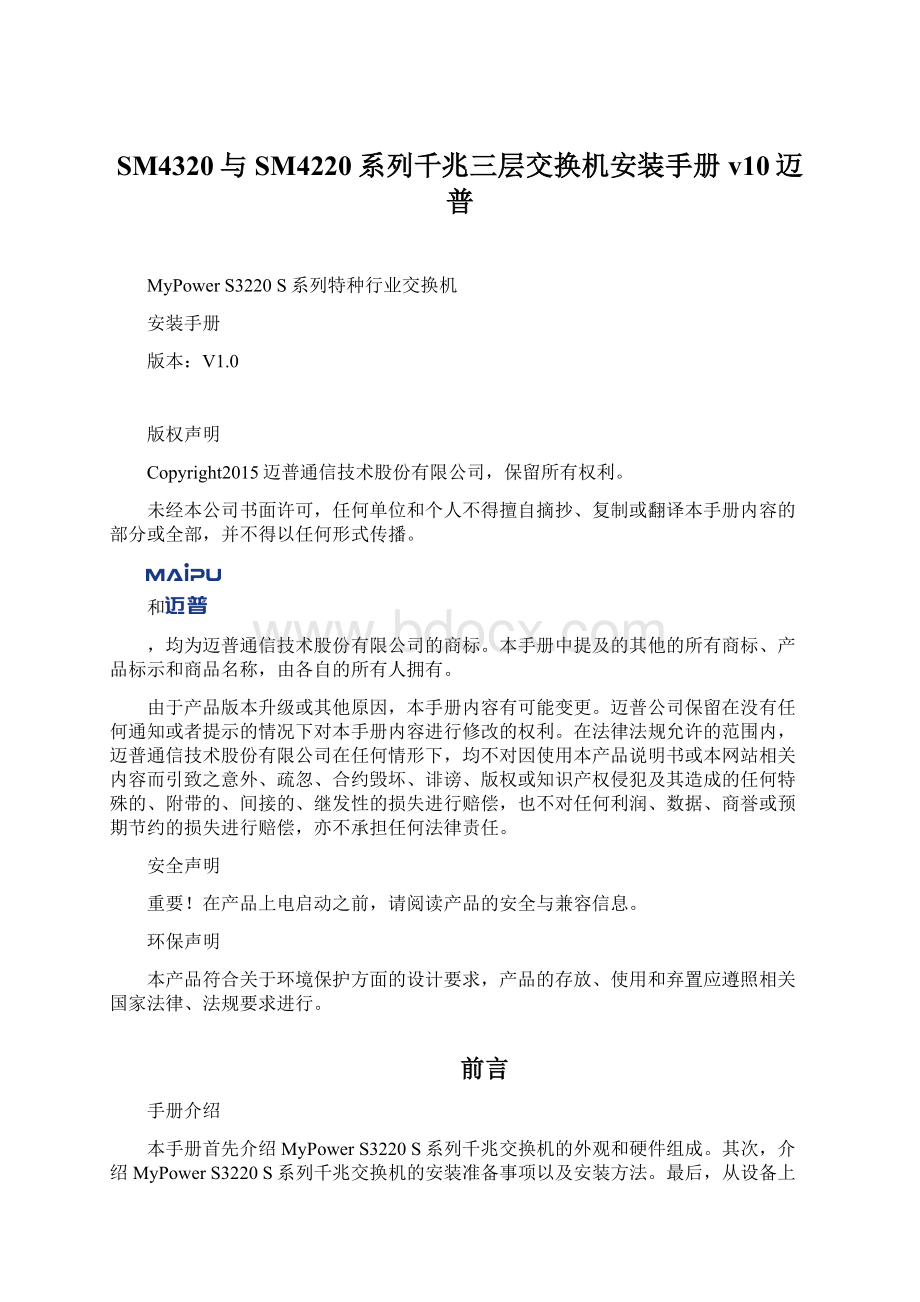
SM4320与SM4220系列千兆三层交换机安装手册v10迈普
MyPowerS3220S系列特种行业交换机
安装手册
版本:
V1.0
版权声明
Copyright2015迈普通信技术股份有限公司,保留所有权利。
未经本公司书面许可,任何单位和个人不得擅自摘抄、复制或翻译本手册内容的部分或全部,并不得以任何形式传播。
和
,均为迈普通信技术股份有限公司的商标。
本手册中提及的其他的所有商标、产品标示和商品名称,由各自的所有人拥有。
由于产品版本升级或其他原因,本手册内容有可能变更。
迈普公司保留在没有任何通知或者提示的情况下对本手册内容进行修改的权利。
在法律法规允许的范围内,迈普通信技术股份有限公司在任何情形下,均不对因使用本产品说明书或本网站相关内容而引致之意外、疏忽、合约毁坏、诽谤、版权或知识产权侵犯及其造成的任何特殊的、附带的、间接的、继发性的损失进行赔偿,也不对任何利润、数据、商誉或预期节约的损失进行赔偿,亦不承担任何法律责任。
安全声明
重要!
在产品上电启动之前,请阅读产品的安全与兼容信息。
环保声明
本产品符合关于环境保护方面的设计要求,产品的存放、使用和弃置应遵照相关国家法律、法规要求进行。
前言
手册介绍
本手册首先介绍MyPowerS3220S系列千兆交换机的外观和硬件组成。
其次,介绍MyPowerS3220S系列千兆交换机的安装准备事项以及安装方法。
最后,从设备上电运行、故障处理及设备维护三个方面介绍MyPowerS3220S系列千兆交换机的基本使用方法和日常维护。
产品版本
与本手册相对应的产品版本如下所示。
产品名称
产品版本
MyPowerS3220S系列交换机
SM3220-28TF-S-AC(V1)
SM3220-52TF-S-AC(V1)
读者对象
本手册主要适用于以下人员:
●硬件安装工程师
●调测工程师
●现场维护工程师
●系统维护工程师
本手册约定
屏幕输出格式约定
格式
说明
Screenprint
表示屏幕输出信息
KeywordsofScreenprint
红色部分表示屏幕输出中的关键信息
图标符号约定
格式
说明
对前面内容的补充或强调说明。
表示在安装或使用设备过程中需要注意的内容,是正确安装、运行设备的关键之处。
禁止实施的操作或必须按照规定步骤实施操作,否者会造成人身伤害或者设备的损坏。
命令格式约定
格式
说明
粗体
命令行关键字。
斜体
命令行参数。
大括号“{}”
表示括号中的选项是必选的。
中括号“[]”
表示括号中的选项是可选的。
尖括号“<>”
表示括号中的信息不被显示出来。
方括号“【】”
表示括号中的内容需要用户注意。
竖线“|”
用于分隔若干选项,表示二选一或多选一。
正斜线“/”
用于分隔若干选项,表示被分隔的各选项是可以被同时选中的。
本手册使用的图标及其含义如下:
图标
说明
该图标及其相关描述文字代表一般意义下的交换机。
名词解释
名词
注释
Console口
控制台端口,用于对设备进行控制管理
SFP光模块
小封装可插拔光模块
DDMI光模块
数字诊断光模块,又称为智能光模块;对于支持DDMI功能的光模块而言,设备可以通过内部集成电路总线(I2C)实时监控光模块内部的温度、供电电压、激光偏置电流、发送光功率、接收光功率等参数。
产品配套手册
与本产品配套的手册如下:
手册名称
手册简介
《MyPowerS3220S系列特种行业交换机安装手册》
详细介绍设备硬件规格和安装方法,指导您对设备进行安装。
《MyPowerS3220&S3320系列交换机配置手册》
详细介绍设备软件功能的配置方法及配置步骤,提供典型案例供参考。
《MyPowerS3220&S3320系列交换机技术手册》
详细介绍设备的命令,相当于命令字典,方便查阅各个命令的功能。
资料获取方式
您可以通过迈普公司的网站()获取最新的产品手册。
技术支撑
如果您在设备操作和维护过程中,遇到难以确定或难以解决的问题,通过手册的指导仍然不能解决,请您直接联系迈普公司技术服务中心,我们将为您提供技术支持服务。
●技术支持热线:
028-********、400-886-8669
●传真:
028-85148948
意见反馈
迈普公司非常欢迎和重视您的意见和建议,请通过下列方式反馈您对产品手册的意见和建议。
●通过电子邮箱反馈,请发送至:
support@
●技术支持热线:
028-********、400-886-8869
修订记录
修订记录累积了每次手册更新的说明。
最新版本的手册包含以前所有手册版本的更新内容。
文档版本V1.0(2015-02-13)
第一次正式发布
图
附录图
表
附录表
1产品介绍
MyPowerS3220S系列交换机(以下简称SM3220)是迈普通信技术股份有限公司自主研发的千兆交换机,该系列交换机主要应用于运营商WLAN(wirelesslocalareanetwork)的接入、运营商代建网、金融、政府、企业的终端接入等场合。
本章主要介绍SM3220的产品规格,包含以下内容:
1.1产品形态
1.2产品外观及尺寸
1.3设备风道
1.4物理参数
1.1产品形态
为满足不同客户的需求,SM3220提供了多种产品形态,具体情况如表1-1所示。
表11产品形态表
系列名称
产品型号
支持的接口及描述
SM3220
SM3220-28TF-S-AC
24个10/100/1000Base-T电接口、4个1000Base-XSFP光口、1个CONSOLE口(RJ45/USB),固化单交流电源。
SM3220-52TF-S-AC
48个10/100/1000Base-T电接口、4个1000Base-XSFP光口,1个CONSOLE口(RJ45/USB),固化单交流电源。
1.2产品外观及尺寸
SM3220采用集中式硬件平台,整个系列的所有产品形态均采用1U标准的台式架构,根据不同的产品形态,机箱的深度存在差异。
●SM3220-28TF-S-AC、SM3220-52TF-S-AC的机箱外形尺寸为:
440mmx320mmx44.2mm(宽x深x高)。
1.2.1SM3220-28TF-S-AC外观
图11SM3220-28TF-S-AC前面板示意图
1.端口状态指示灯
2.10/100/1000Base-T电接口
3.1000Base-XSFP光口
4.Console口
5.USBConsole口
6.设备状态指示灯(详见附录B)
SYS:
系统状态
PWR:
电源状态
CFG:
系统配置状态
7.复位按钮(长按3秒设备整机重启)
8.交流电源插座
9.接地端子
1.2.2SM3220-52TF-S-AC外观
图12SM3220-52TF-S-AC前面板示意图
1.端口状态指示灯
2.10/100/1000Base-T电接口
3.1000Base-XSFP光口
4.Console口
5.USBConsole口
6.设备状态指示灯(详见附录B)
SYS:
系统状态
PWR:
电源状态
CFG:
系统配置状态
7.复位按钮(长按3秒设备整机重启)
图13SM3220-52TF-S-AC后面板示意图
1.接地端子
2.交流电源插座
1.3设备风道
交换机左右侧为设备进出风口,如图1-4所示。
设备左右两侧需要保证留有足够空间(左右侧空间分别不小于60mm),保证通风良好。
图14设备风道示意图
1.4物理参数
表12物理参数
项目
描述
外形尺寸(宽x深x高)
SM3220-28TF-S-AC
440mmx320mmx44.2mm
SM3220-52TF-S-AC
整机最大功耗(满配)
SM3220-28TF-S-AC
43W
SM3220-52TF-S-AC
65W
整机重量
<5.5Kg
电源额定输入电压
AC:
100~240V50/60Hz
短期工作温度
-5℃~55℃
长期工作温度
0℃~45℃
存储温度
-20℃~60℃
长期工作湿度
10%~90%
存储湿度
10%~90%
●短期工作条件指连续工作不超过48h和每年累计不超过15天。
2安装准备
本章介绍设备安装前准备事项与相关工作。
包含以下内容:
2.1安全事项
2.2设备运行环境检查
2.3纸箱开箱与验货
●设备发货时会随机附带装箱清单,请您根据装箱清单中的项目列表确认发货附件是否齐全、完好。
如果存在损坏或遗失,请及时联系迈普技术支持人员进行更换。
2.1安全事项
2.1.1通用安全
●确保安装场所的地面是干燥、平整的,并确保您已做好防滑措施。
●保持设备清洁、无尘,请勿将设备放置在潮湿的地方。
●在搬运交换机设备时,请注意避免身体被设备尖锐部分划伤。
2.1.2用电安全
●请仔细检查工作区域内是否存在电源未接地、电源接地不可靠、地面潮湿等潜在的危险。
●在安装前,请知晓设备所在房间的紧急电源开关的位置,当发生意外时,要先切断紧急电源开关。
●移动机箱前一定要拔掉所有外部线缆(包括电源线)。
●进行带电维护时,建议两人或两人以上在现场。
●关闭电源时,请确认设备的零线火线均已断开,一定要仔细检查,确认。
2.1.3静电安全
为了避免静电对交换机的电子器件造成损坏需要采取防静电措施。
●在安装各种交换机的部件,特别是安装存在电路板的部件(如单板)时,必须佩戴防静电手腕。
●拿电路板的时候,请拿电路板边缘,禁止接触元器件和印刷电路。
●为了安全起见,请检查防静电手腕的阻值。
人体与大地之间的阻值应该在1~10兆欧姆之间。
防静电手腕的使用步骤如下:
步骤1:
将手伸进防静电手腕套中。
步骤2:
拉紧锁扣,确认防静电手腕上的金属片与皮肤有良好的接触。
步骤3:
将防静电手腕的鳄鱼夹夹在设备的接地柱上。
步骤4:
确认防静电手腕良好接地。
防静电手腕使用方法如图2-1所示。
图21防静电手腕的使用方法示意图
2.1.4搬运安全
●搬运或移动设备之前,请拔掉所有的外部线缆(包括电源线)。
●如果搬的距离较远,建议用专业的机械搬运工具。
2.1.5激光安全
对于带光接口的交换机请避免直视光模块内部发出的激光束。
●直视光接口内部发出的激光束可能会对您的眼睛造成伤害。
2.2设备运行环境检查
2.2.1机房条件检查
为确保设备始终正常运行,应采取相应的措施来满足设备运行时对环境的要求。
●空调通风系统足以保证设备正常运行的温湿度条件。
具体参见“附录D1机房环境要求”。
●良好的接地是设备稳定工作的基础,是防止雷击、抵抗干扰的重要保证条件,确保接地满足接地规范要求。
具体参见“附录E1设备接地规范”。
●确认安装空间、搬运通道空间是否足够。
●确认机房洁净度满足要求,禁止将设备放置正在装修等粉尘较大的环境中。
2.2.2检查供电系统
良好的供电系统是交换机上电启动、稳定运行的基础。
因为本系列交换机均为台式设备,出场时已经配置好电源,所以您只需要检查安装场所的供电系统即可。
要确保安装场所的供电系统稳定,并能够满足交换机设备的电源输入方式、额定输入电压等参数的要求。
具体参见“附录D2电源条件要求”。
●关于交换机的功耗数据,请参见“1.4物理参数”。
2.3纸箱开箱与验货
2.3.1设备纸箱开箱
台式交换机统一采用纸箱包装。
包装箱由纸箱、塑胶袋,以及保护珍珠棉等包装材料组成。
开箱步骤如下:
步骤1:
查看纸箱标签,确认设备型号。
步骤2:
用裁纸刀沿箱盖合缝处划开胶带,在用刀时注意不要插入过深,避免划伤内部物品。
步骤3:
打开纸箱,取出泡沫板,即可取出设备。
2.3.2设备开箱验货
步骤1:
取出设备清单
步骤2:
根据设备清单对照设备标签,确认设备是否正确。
步骤3:
根据设备清单,检查其他配件是否齐全。
●请妥善保存附件箱子中的配件以防丢失。
3设备安装
本章介绍设备安装。
包含以下内容:
3.1将设备安装到机柜
3.2将设备安装到桌面
3.3设备接地
3.4连接电源线
3.5安装后的检查
3.1将设备安装到机柜
本节将为您介绍如何将设备安装到19英寸标准机柜中。
3.1.1安装准备
●SM3220高度为1U,用户可通过1对挂耳对交换机进行固定。
●检查机柜的接地与平稳性,并且机柜内部和周围没有影响交换机安装的障碍物。
●1U为44.45mm。
这里U是RU(RackUnit)简称。
3.1.2安装设备到机柜
●将设备安装到机柜前,确保机柜上相应位置已经安装好滑道(托盘),并且滑道(托盘)足以支撑设备及其附件的重量。
下面简要说明安装设备到机柜的步骤。
步骤1:
佩戴好防静电手环,检查机柜的接地与稳定性,并确认机柜上相应位置已经安装好滑道或者托盘。
步骤2:
用挂耳比对出机柜立柱方孔条上浮动螺母的位置,并用记号笔标出。
步骤3:
在标记好的位置,安装浮动螺母。
如图3-1所示。
图31安装浮动螺母示意图
步骤4:
安装挂耳到机箱,挂耳与交换机固定的螺钉孔与机箱侧面板上的螺钉孔对齐,如图3-2所示。
图32安装挂耳到交换机示意图
步骤5:
顺时针方向拧紧固定螺钉,从而将挂耳固定到机箱。
安装完成后,如图3-3所示。
图33挂耳安装完成示意图
步骤6:
根据实际情况和挂耳的安装位置,沿机柜移动交换机至合适的位置。
步骤7:
用满足机柜安装尺寸要求的螺钉(交换机不附带上机柜螺钉,螺钉由机柜厂家提供,表面经过防锈处理并与浮动螺母配套)将交换机通过挂耳与机柜立柱的方孔条固定,安装方法如图3-4所示,注意保证位置水平并牢固。
图34主机安装到机柜示意图
3.1.3安装检查
交换机安装上机柜后,请按照下述的项目进行检查,要求所列项目状况正常。
●确认交换机安装位置正确。
●确认交换机挂耳与机柜紧固良好。
●确认交换机四周是否留有足够空间用于散热。
3.2将设备安装到桌面
将交换机放置在干净的工作台上,此种操作比较简单,安装过程如下:
步骤1:
小心地将交换机倒置。
用干燥的软布清洁机箱底板上的圆形压印区域,确保没有油污或灰尘吸附。
步骤2:
将四个脚垫分别从粘贴纸上取下,粘贴到机箱底板上的四个圆形压印区域内,如图3-5所示。
图351U设备橡胶脚垫安装示意图
步骤3:
将交换机正置,放在工作台上。
●保证工作台的平稳性与良好接地。
●交换机四周留出10cm的散热空间。
●不要在交换机上放置重物。
3.3设备接地
一般情况下,机柜上都有接地排,可以将交换机的接地线连接到接地排上。
●请使用随交换机附带的接地线。
接地线安装步骤如下:
步骤1:
卸下交换机的机箱接地螺钉。
步骤2:
将交换机自带接地线的接线端子套在机箱接地螺钉上。
步骤3:
将套有接地线的接地螺钉安装到接地孔上并拧紧。
步骤4:
用同样的方法将接地线的另一端安装到机柜的接地端子。
图36地线的连接
●如果机柜上没有合适的接地点,也可以将设备的接地线连接到安装场所的其他接地排上。
●消防水管和大楼的避雷针接地都不是正确的接地位置,设备的接地线应该连接到机房的工程接地。
●为了保证人身及设备的安全,必须为设备提供良好的接地。
设备机箱与大地之间的电阻要小于1Ω。
3.4连接电源线
3.4.1安装准备
考虑设备防雷击要求,引入设备的交流电建议经过外接的防雷装置。
●连接电源线前需确认电源开关处于“OFF”状态(仅针对可插拔电源)。
3.4.2连接交流电源线
步骤1:
将交流电源线的一端交换机机箱前(后)面板的交流电源接口上,如图3-7所示。
图37连接交流电源线示意图
步骤2:
将交流电源线的另一端插到外置交流供电系统的插座上。
3.5安装后的检查
●确认地线连接正确。
●确认电源模块安装到位。
●确认电源线连接正确。
●确认接口卡安装到位并接触良好。
●检查安装是否正确之前,请一定确定关闭电源,以免连接错误造成人体伤害或部件损坏。
4设备上电运行
本章介绍设备上电运行的相关操作。
包含以下内容:
4.1登陆设备
4.2接入网络
4.3硬件管理
4.1登陆设备
当第一次登录设备时,只能通过Console口登录。
这是登录设备的最基本的方式,也是配置其它登录方式的基础。
4.1.1连接配置电缆
千兆系列交换机提供了两个串口(EIA/TIA-232和MicroUSB2.0)。
通过这两个接口,用户可采用具有RS-232串口(或USB接口)的PC机(或笔记本电脑)对交换机进行配置。
通过PC机(或笔记本电脑)配置交换机,请按照下述步骤连接:
步骤1:
准备一台PC机(或笔记本电脑)。
确认这台PC机(或笔记本电脑)具有RS-232串口(或USB接口)。
步骤2:
在确认交换机或PC机(或笔记本电脑)其中有一方是关电的情况下,通过配置电缆将PC机(或笔记本电脑)的RS-232串口(或USB接口)与交换机的RJ45串口(或MicroUSB串口)相连。
图41通过RS-232串口方式连接交换机和PC
图42通过USB串口方式连接交换机和PC
●RS-232串口用配置电缆(随机配送)是一根8芯非屏蔽电缆,一端是压接的RJ-45插头,插入交换机的Console口里。
另一端则带有一个DB-9(孔),插入PC机(或笔记本电脑)的9芯(针)串口插座,如图4-1所示。
●USB串口用配置电缆(选配)是一根4芯非屏蔽电缆,一端是MicroUSB5P(公头)接口,插入交换机的MicroUSBConsole口里。
另一端则带有一个USBAM接口,插入PC机(或笔记本电脑)的USB接口,如图4-2所示。
●在使用MicroUSB串口之前,请安装MicroUSB串口驱动程序。
驱动程序名称以及存放路径如下:
驱动程序名称:
UART_USB_driver
驱动程序存放路径:
●表示在安装或使用设备过程中需要注意的内容,是正确安装、运行设备的关键之处。
●PC机(或笔记本电脑)通过配置电缆与交换机连接时,应先连接配置电缆的DB-9端(或USBAM端)到PC机,再连接配置电缆的RJ-45端(或MicroUSB5P端)到交换机的Console口。
●卸除连接PC机(或笔记本电脑)与交换机的配置电缆时,应先拔出配置电缆的RJ-45端(或MicroUSB5P端),再拔出配置电缆的DB-9端(或USBAM端)。
●RS-232串口和MicroUSB串口之间自动切换,两者不能同时使用,若同时将这两个端口与PC相连,交换机默认通过RS-232串口与PC之间进行通信。
4.1.2设置PC机超级终端参数
下面以PC机(或笔记本电脑)上运行WindowsXP超级终端为例,介绍PC机(或笔记本电脑)的串口接口参数的设置。
步骤1:
启动PC机(或笔记本电脑),选择[开始/所有程序(或程序)/附件/通讯/超级终端]菜单项,点击“
”图标,建立新的连接,如图4-5所示。
如果是第一次设置超级终端,系统弹出如图4-3所示的“位置信息”界面,按照图示中红色指示填写并单击<确定>按钮。
图43“位置信息”界面
步骤2:
弹出如下所示的“电话与调制解调器选项”界面,单击<确定>按钮。
图44“电话和调制解调器选项”界面
步骤3:
弹出如下所示的“连接描述”界面。
在“名称(N)”一栏填写名称,如test,单击<确定>按钮。
图45“连接描述”界面
步骤4:
弹出如下所示的“连接到”界面,在“连接时使用”一栏选择连接使用的串口,单击<确定>按钮。
图46“连接到”界面
步骤5:
弹出如下所示的“com*属性”界面,设置每秒位数为9600,数据位为8,奇偶校验为无,停止位为1,数据流控制为无,单击<确定>按钮。
图47“com*属性”界面
步骤6:
弹出如下所示的“test–超级终端”界面,单击“属性”按钮。
图48“test-超级终端”界面
步骤7:
弹出如下所示的“test属性”界面,单击属性窗口中的[设置]条,如下图所示,在“终端仿真”一栏选择VT100,单击<确定>按钮。
图49“test属性”界面
步骤8:
弹出如下所示的“test-超级终端”界面,在界面空白处敲击回车,串口会出现打印信息,超级终端设置完毕。
图410设置完成后的test-超级终端界面
4.1.3上电启动
上电前检查
在上电之前对交换机进行如下检查:
●接口线缆、电源线和地线连接正确。
●供电电压满足设备电源要求。
具体要求参见“附录D2电源条件要求”。
●配置电缆连接正确,配置用的PC机已经打开,终端参数设置完毕。
●在交换机通电之前,要确认好交换机所在机房的供电开关位置,以便在发生意外时,能够及时切断供电电源。
交换机上电
开启交换机供电电源开关,在交换机上电启动之后,配置终端上将会显示交换机的一些基本的制造信息:
MyPower(R)OperatingSystemSoftware
MyPowerS3220systemimagefile(flash0:
/flash/sp4-g-6.6.4.1.3(R).pck),version6.6.4.1.3(R)(integrity),CompiledonJul252014,20:
23:
14
Copyright(C)2013MaipuCommunicationTechnologyCo.,Ltd.AllRightsReserved.
SystemID:
00017a2567bf
HardwareModel:
SM3220-28TF-S(V1)
HardwareVersion:
002
MPUCPLDVersion:
105
MonitorVersion:
1.30
SoftwareVersion:
6.6.4.1.3(R)(integrity)
SoftwareImageFile:
flash0:
/flash/sp4-g-6.6.4.1.3(R).pck
Compiled:
Jul252